Mitä tietää
- Sammuta kytkin ja nosta jalusta löytääksesi microSD-paikan. Aseta microSD-muistikortti ja käynnistä sitten konsoli.
- Mene Järjestelmäasetukset † Tiedonhallinta † Tietojen siirtäminen järjestelmän/microSD-kortin välillä vapauttaaksesi tilaa konsolissa.
- Voit tallentaa pelejä, demoja, ohjelmistopäivityksiä, DLC:tä, kuvakaappauksia ja videoita microSD-kortille, mutta et voi tallentaa tallennettuja tietoja.
Tässä artikkelissa kerrotaan, kuinka Nintendo Switchin tallennustilaa voidaan lisätä microSD-kortilla. Voit myös varmuuskopioida pelisi ja tallentaa tietoja Nintendo Switch Onlinen avulla.
Voitko lisätä tallennustilaa Nintendo Switchiin?
Jos et voi ladata uusia pelejä, koska sisäinen tallennustila on täynnä, voit arkistoida tietosi Nintendon pilvipalveluun. Mene Järjestelmäasetukset † Tiedonhallinta † Nopea arkisto† Valitse pelit, jotka haluat arkistoida, ja valitse sitten Tietojen arkistointi†
Jos arkistoit Nintendo Storesta ostettuja pelejä, voit ladata ne uudelleen ilmaiseksi. Tallennetut pelitiedot säilyvät konsolissa. Jos haluat varmuuskopioida tallennetut tiedot verkossa, sinun on maksettava kuukausittainen Nintendo Switch Online -tilaus. Vaihtoehtoisesti voit laajentaa Switchin tallennustilaa yhteensopivalla microSD-kortilla. Sinun ei siis tarvitse huolehtia pelien poistamisesta ja lataamisesta uudelleen.
Miten kytkimen muistia päivitetään?
Noudata näitä ohjeita lisätäksesi Nintendo Switchin tallennustilaa:
-
Kytke kytkin pois päältä kädessä pidettävässä tilassa. Paina ja pidä painettuna Virtanappi ja valitse Virranhallinta † Kytke pois päältä†
-
Nosta kytkimen takana olevaa tukijalkaa paljastaaksesi microSD-paikan.

-
Aseta microSD-kortti varovasti korttipaikkaan metallinastat alaspäin. Saatat kuulla napsahduksen, kun kortti on lukittu tukevasti paikalleen.

-
paina Virtanappi kytkeäksesi kytkimen päälle.

-
Valitse aloitusnäytössä Vaihda: Järjestelmäasetukset†
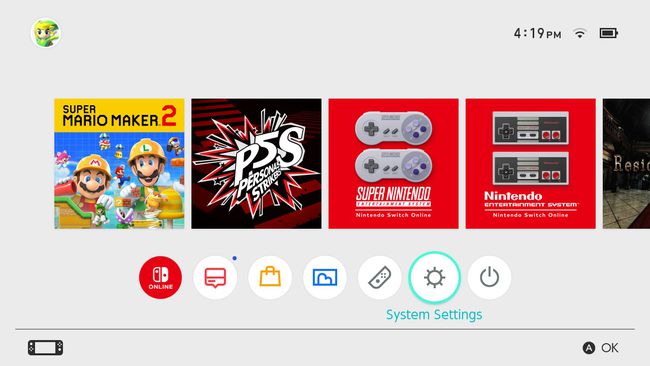
-
Valitse Tiedonhallintaja valitse sitten Tietojen siirtäminen järjestelmän/microSD-kortin välillä†
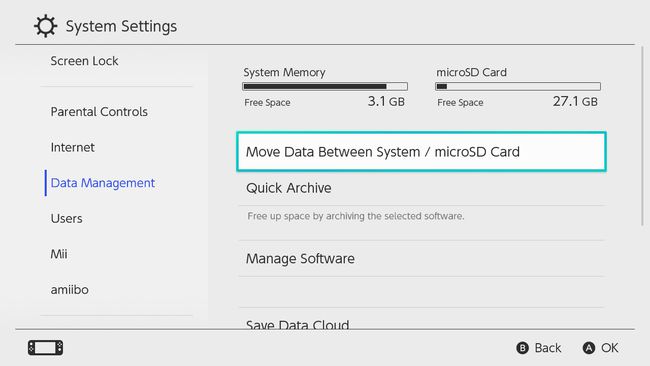
-
Valitse Siirrä microSD-kortille†
-
Valitse pelit, jotka haluat siirtää microSD-kortille, ja valitse sitten Tietojen siirtäminen†
Sinulla on nyt enemmän tilaa peleille Switchissäsi. Kun sisäinen tallennustila on täynnä, uudet lataukset siirtyvät automaattisesti SD-kortille. Voit tarkastella kaikkia microSD-kortilla olevia pelejä ja itse konsolia siirtymällä kohtaan Järjestelmäasetukset † Tiedonhallinta † Hallitse ohjelmistoja† Oikealla näet kuinka paljon tilaa on vapaana microSD-kortilla ja itse järjestelmässä.
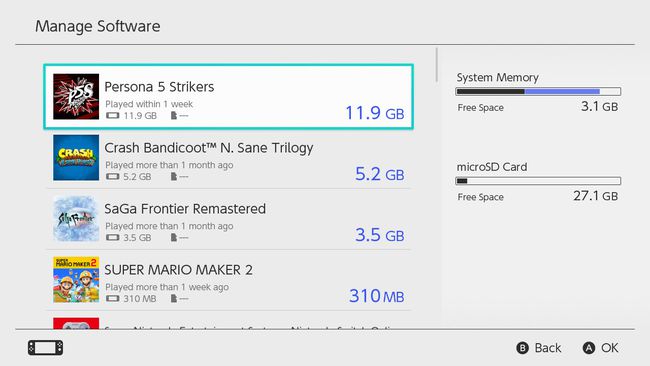
Siirrä pelitiedot microSD-kortilta Switchiin siirtymällä kohtaan Järjestelmäasetukset † Tiedonhallinta † Tietojen siirtäminen järjestelmän/microSD-kortin välillä † Siirry Järjestelmämuistiin†
Mitkä SD-kortit ovat yhteensopivia kytkimen kanssa?
Nintendo Switch tukee vain microSD-kortteja. Näitä pieniä muistikortteja käytetään myös älypuhelimissa ja digitaalikameroissa. MicroSD-kortin käyttäminen tietokoneella vaatii yleensä sovittimen. Suosittuja Switchin microSD-kortteja ovat Samsung EVO+ 256GB ja SanDisk Ultra 400GB.
Voinko käyttää mitä tahansa Micro SD:tä Switchille?
Kaikkien microSD-, microSDHC- tai microSDXC-muistikorttien tulee toimia Nintendo Switchin kanssa. Jos haluat käyttää microSDXC-korttia, päivitä järjestelmäohjelmisto siirtymällä osoitteeseen: Järjestelmäasetukset † Järjestelmä † Järjestelmän päivitys† Voit tallentaa pelejä, demoja, ohjelmistopäivityksiä, DLC:tä, kuvakaappauksia ja videoita microSD-kortille, mutta et voi tallentaa tallennettuja tietoja. On kuitenkin mahdollista siirtää tallennettuja tietoja Switch-konsolien välillä sisäänrakennettujen NFC-ominaisuuksien avulla. Voit kopioida SD-kortilla olevat pelitiedostot tietokoneellesi varmuuskopiointia varten, mutta et voi pelata pelejä toisella Switch-konsolilla. Tätä varten sinun on tuotava käyttäjätiedot konsolien välillä lisäämällä käyttäjä Nintendo Switchiin.
Päivitä Switch SD-korttisi
Jos päätät vaihtaa microSD-kortin suurempaan, sinun on ensin poistettava se Nintendo vanhan SD-kortin kansio tietokoneellesi. Siirrä sitten Nintendo -kansioon tietokoneesi uudelle kortille ennen kuin asetat sen kytkimeen. Mene Järjestelmäasetukset † Tiedonhallinta † Hallitse ohjelmistoja varmistaaksesi, että kaikki pelitietosi ovat siellä.
FAQ
-
Kuinka paljon tallennustilaa kytkimessä on?
Sisäisesti OLED Switchissä on 64 Gt tallennustilaa, kun taas alkuperäisessä Switchissä ja Switch Litessä on molemmissa 32 Gt sisäistä tallennustilaa. Käyttäjät voivat kuitenkin lisätä tallennustilaa SD-korteilla yllä kuvatulla tavalla.
-
Voitko päivittää Switch Liten tallennustilan?
Kyllä, se on mahdollista! Switch Lite -laitteessa on microSD-korttipaikka, aivan kuten alkuperäisessä Switchissä. Ja aivan kuten alkuperäisessä Switchissä, Litessä on 32 Gt sisäistä tallennustilaa. Switchin kanssa yhteensopivat SD-kortit ovat myös yhteensopivia Switch Liten kanssa.
